윈도우10 아이피 변경
요즘 나오는 네트워크 카메라들을 설치하다 보면 카메라 설정을 변경하거나 공유기
설정 등을 변경할 때 내 컴퓨터의 아이피를 카메라 아이피와 동일하게 변경을 하거나
공유기와 같은 아이피 대역으로 맞추기 위해 컴퓨터 아이피를 고정으로 변경해야
하는 경우가 가끔 있다.
오늘은 컴퓨터의 아이피를 어떻게 바꾸는지 어디에서 바꾸는지를 알아보자.

바탕화면 우측 하단부분에 네트워크 부분에 마우스를 올리고 오른쪽 마우스 버튼을
눌러준다.

네트워크 및 인터넷 설정 열기를 클릭해서 들어간다.

마우스로 이더넷을 클릭해준다.
그럼 우측에 이더넷 설정 창이 나온다.

이더넷 설정창중 관련 설정에서 어댑터 옵션 변경을 찾아들어간다.
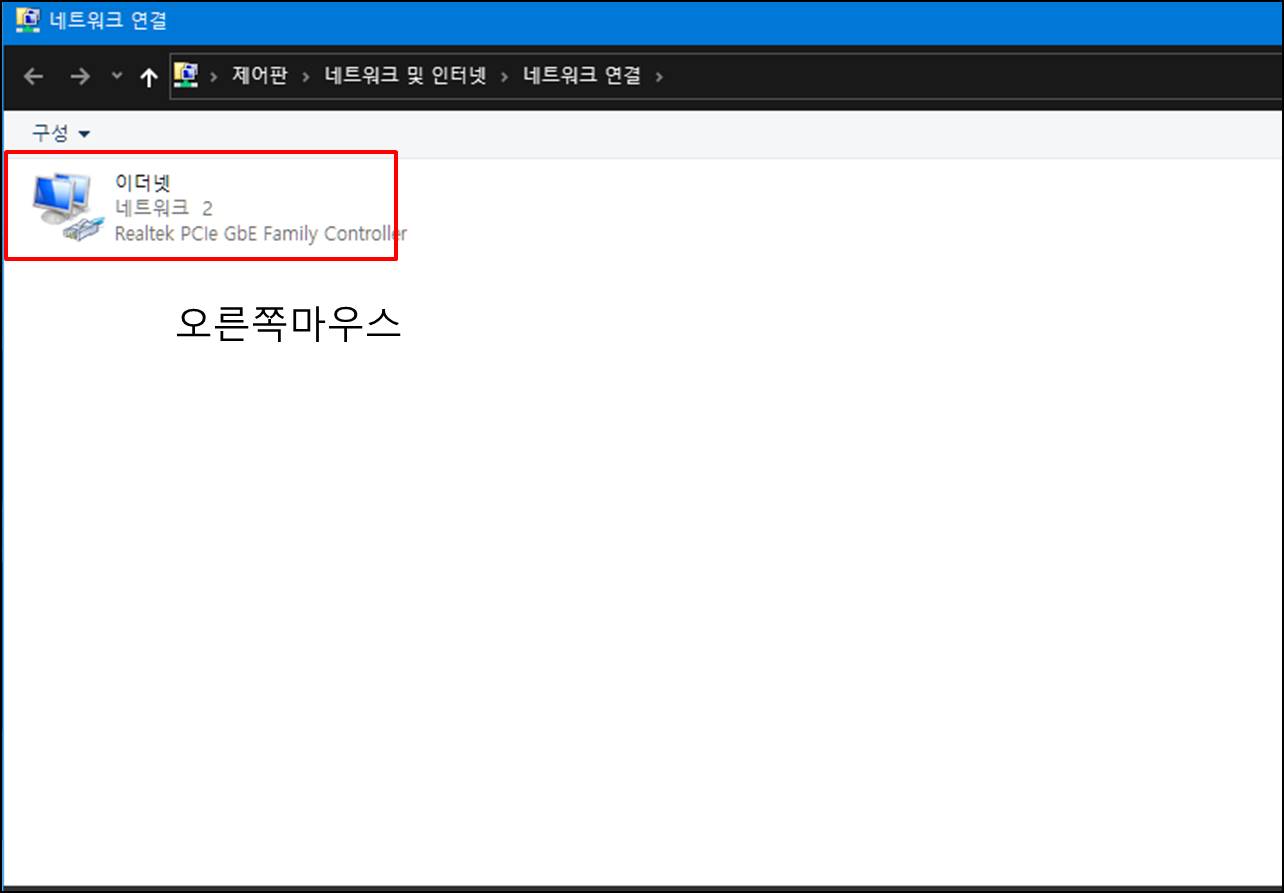
네트워크 연결 창이 열리고 이더넷 아이콘이 나오면 아이콘에 마우스를 올리고
오른쪽 마우스를 눌러준다.

오른쪽 마우스를 눌러서 나온 메뉴 중에 속성을 눌러준다.
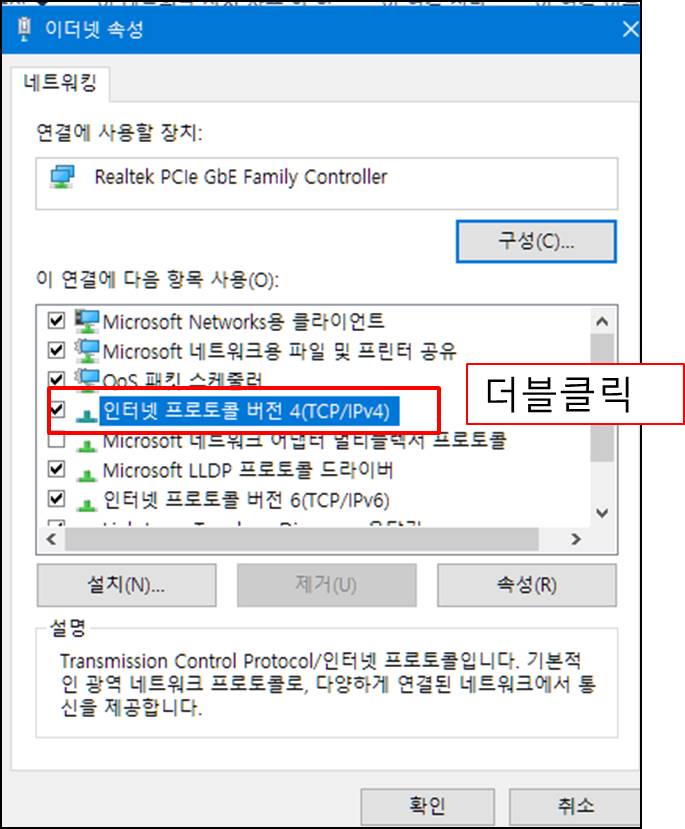
인터넷 프로토콜 버전 4를 찾아 선택하고 마우스를 더블클릭해준다.

기본 화면에 자동으로 IP주소 받기로 선택되어 있다.
여기에서 아이피 변경을 하기 위해 "다음 IP주소 사용"을 선택해준다.
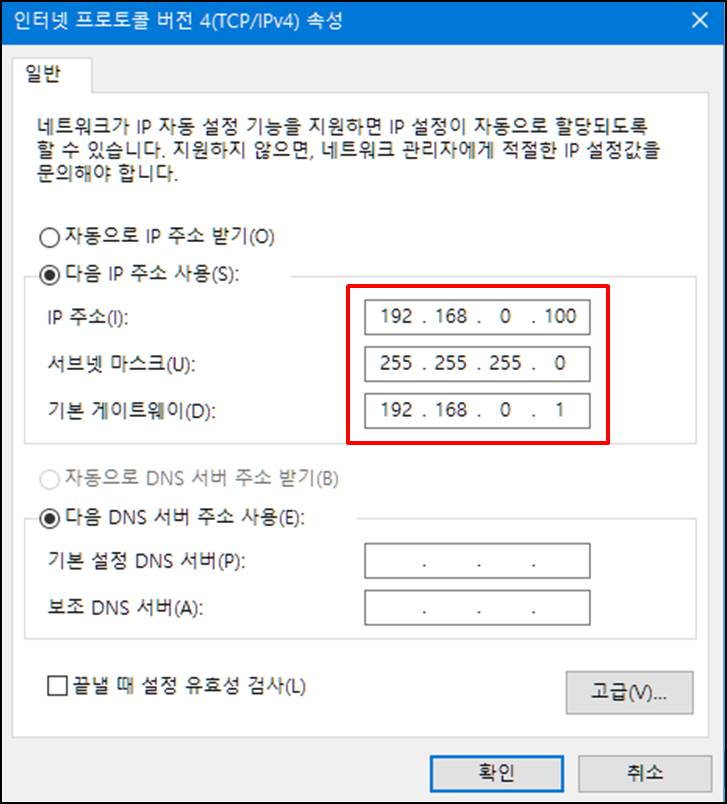
빨간 박스 안에 IP주소가 내 컴퓨터가 가지고 갈 아이피가 되는 것이다.
서브넷 마스크는 아이피 대역을 나눠주는 것인데 특별한 설정이 없으면
255.255.255.0으로 넣어주면 된다.
마지막 기본 게이트웨이는 장비와 연결되는 문이라고 보면 된다.
아이피타임 공유기는 기본적으로 192.168.0.1로 설정되어 있다.
공유기마다 게이트웨이 주소가 다르기 때문에 확인 후에 변경을 해야 한다.
DNS 서버 주소는 변경을 자동으로 받기로 해두어도 되고
입력해 주어야 할 DNS주소가 있다면 그것을 입력하면 된다.
그리고 마지막으로 확인을 눌러서 설정을 마친다.
이렇게 하면 아이피 수정은 끝난 것이다.

카메라 설정이나 공유기 설정을 마치고 나면 다시 고정아이피를 없애고
자동으로 변경해준다.
여기도 마찬가지로 확인을 눌러줘야 설정이 바뀐다.
'통신쟁이 > 컴퓨터ㆍCCTV' 카테고리의 다른 글
| 핑(ping) 테스트 (0) | 2021.08.01 |
|---|---|
| 내가 사용하고 있는 아이피 확인 하는 방법 (0) | 2021.07.27 |
| 윈도우10 절전모드 해제시 암호입력 없애는법 (0) | 2021.07.16 |
| 윈도우10 암호해제 방법 (0) | 2021.07.15 |
| 카메라 렌즈별 보이는 각도 (0) | 2021.07.01 |




댓글